在现今数字化的社会中,手机已经成为人们生活中不可或缺的一部分,除了基本的通讯功能外,手机还逐渐发展出各种实用的功能,其中之一就是字幕功能。对于那些喜欢观看视频的人来说,字幕功能能够为他们提供更好的观看体验。苹果手机作为市场上颇受欢迎的品牌之一,其字幕功能的使用也备受关注。苹果手机如何使用字幕功能给视频自动添加字幕呢?接下来我们将一一探讨。
苹果手机如何使用字幕功能给视频自动添加字幕
操作方法:
1.首先点击手机桌面中的快影。
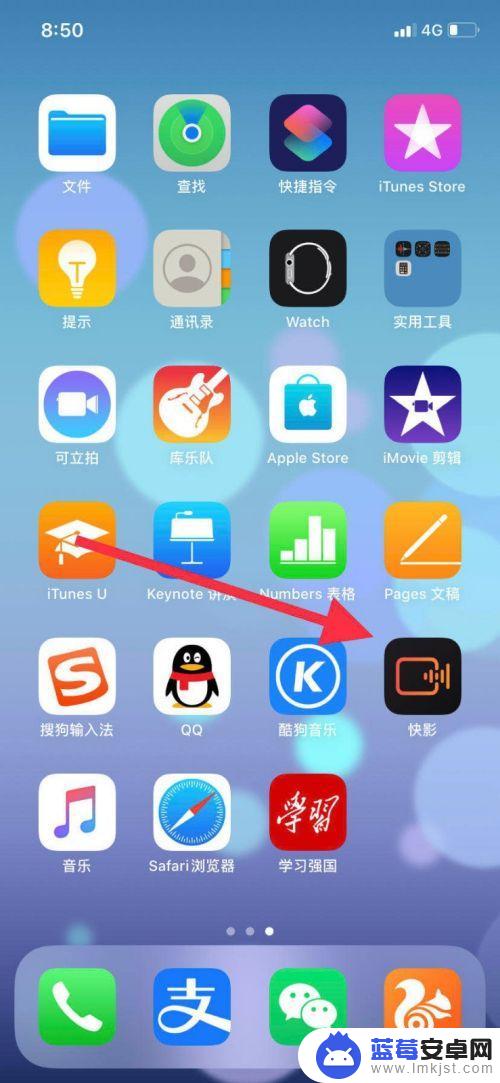
2.然后点击字幕识别。
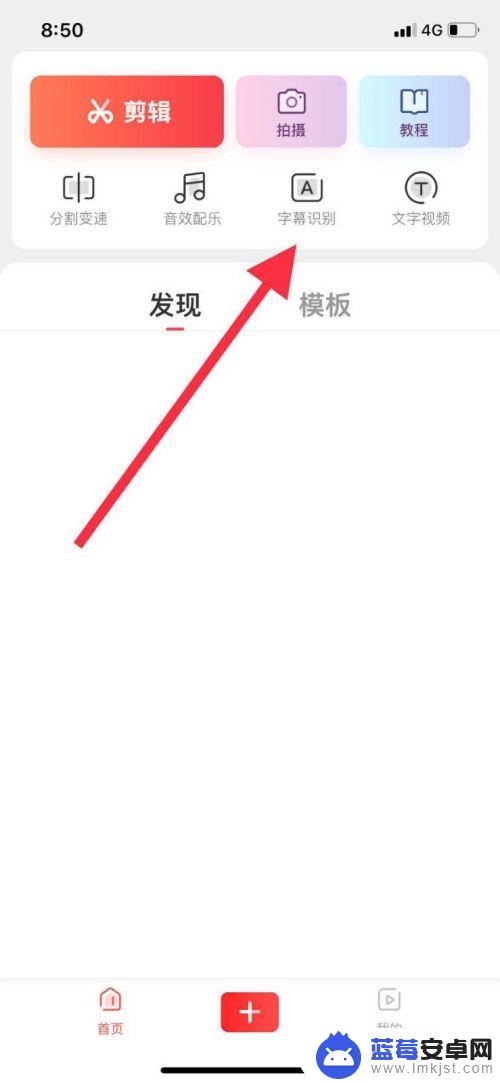
3.接着点击视频。
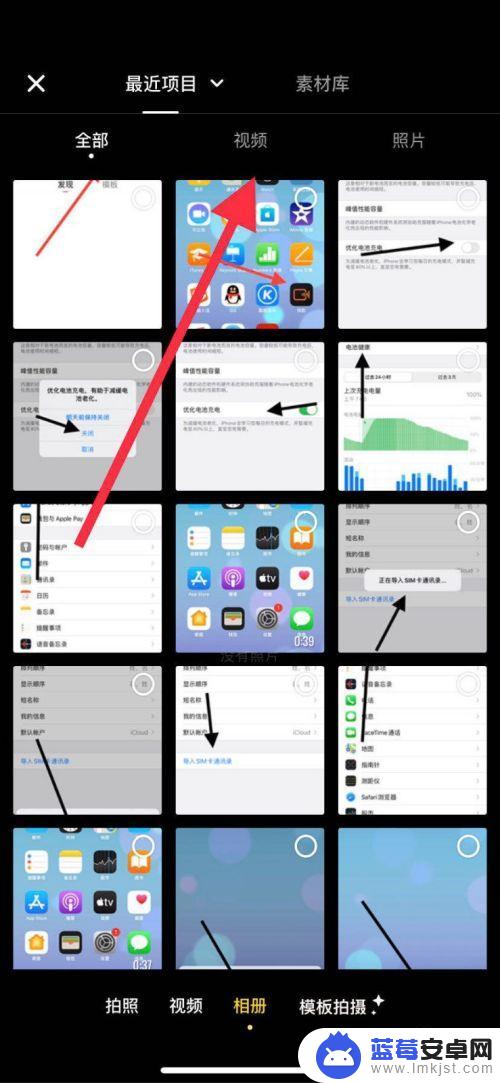
4.然后点击一个视频。
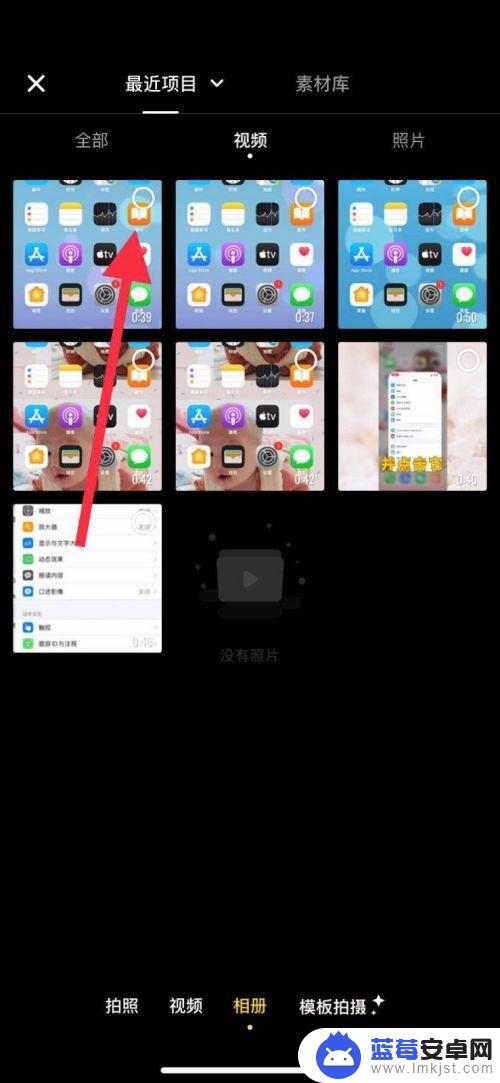
5.接着点击屏幕右下方的完成。
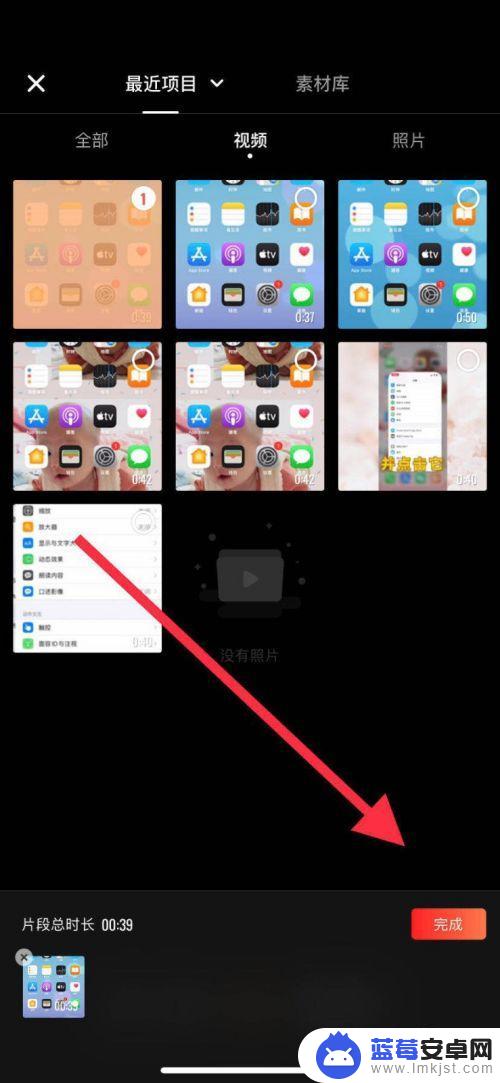
6.然后点击语音转字幕。
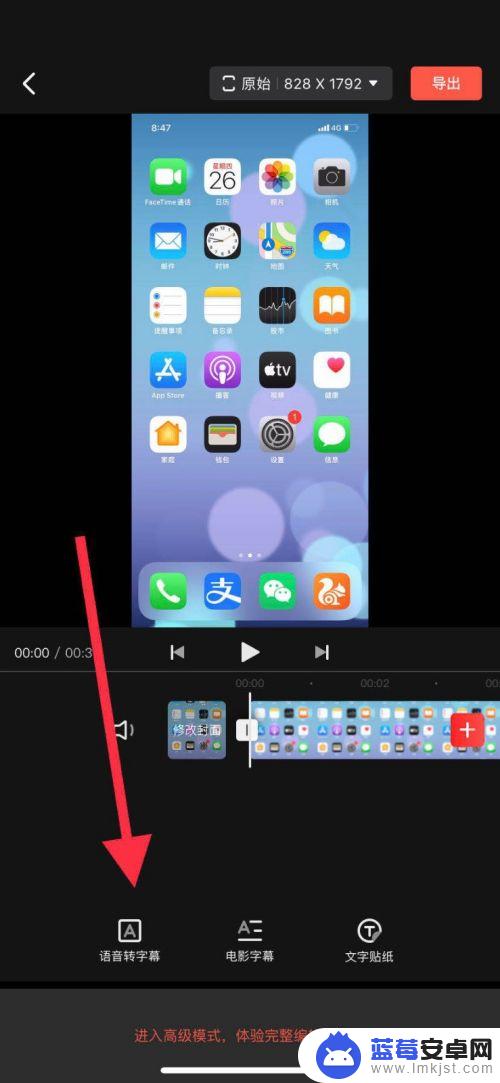
7.接着点击开始识别。
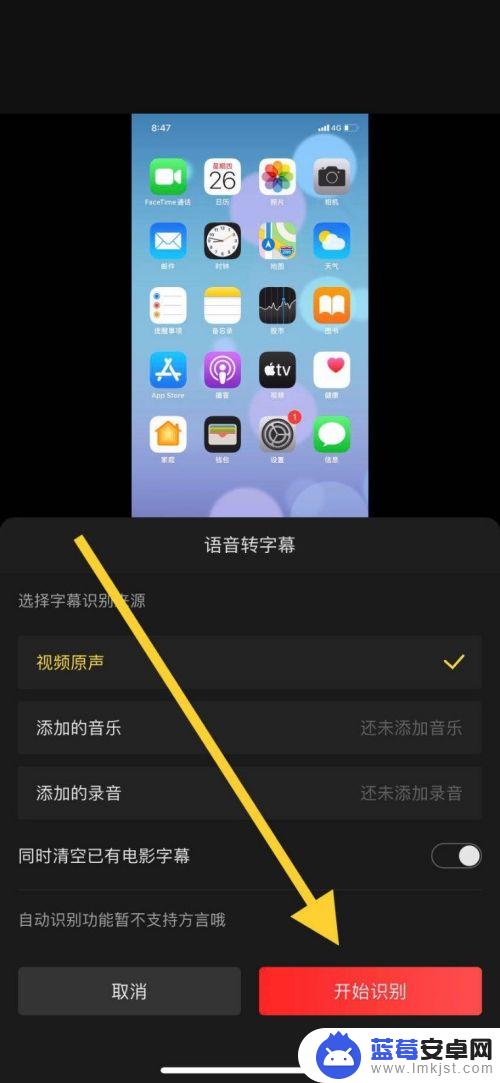
8.通过以上操作,我们就成功给视频添加上字幕了。
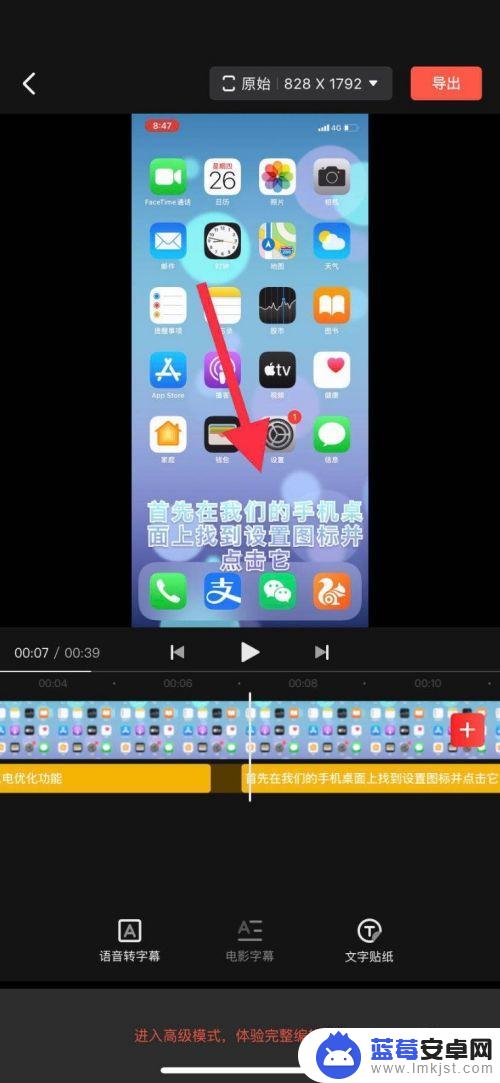
9.最后点击导出就可以了。
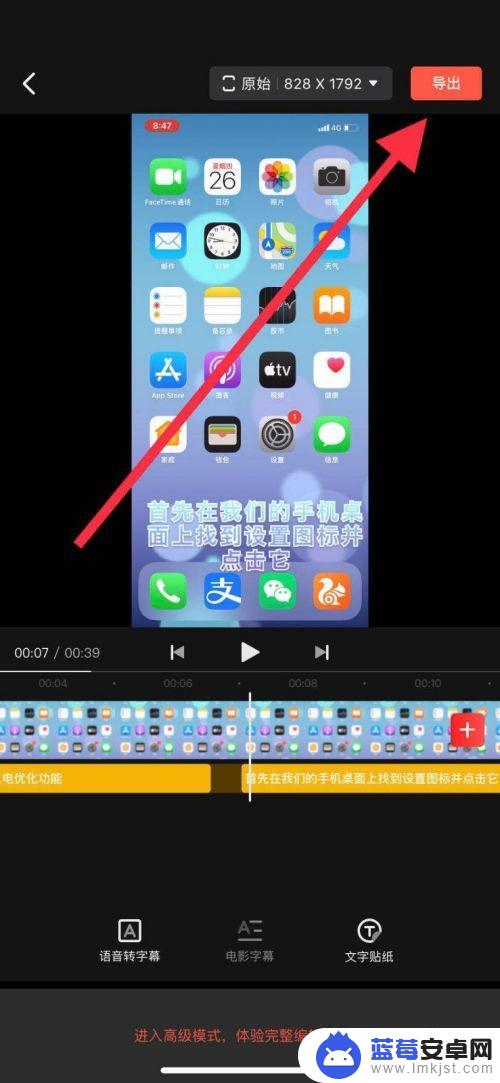
以上就是手机字幕添加的全部内容,如果您遇到相同情况,您可以按照以上方法解决。












